Tu panel de facturación electrónica te permite personalizar el PDF para la emisión de tus facturas electrónicas, con los colores de tu empresa en los campos de los títulos y en el color de las fuentes, así como también agregar tu logotipo.
Para configurar tu PDF debes de seguir los siguientes pasos:
- Ve a menú “Configuraciones” y presiona en la opción “Configurar PDF“.
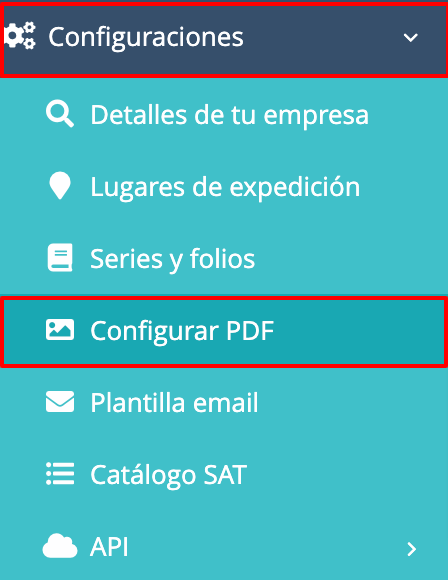
- Puedes seleccionar la plantilla de tu preferencia (si tu paquete lo permite) y a continuación presiona en el botón “Configurar PDF“.

- Elige el color del fondo de las barras de los títulos, puedes escribir la clave del color o seleccionar un color de la paleta de colores.
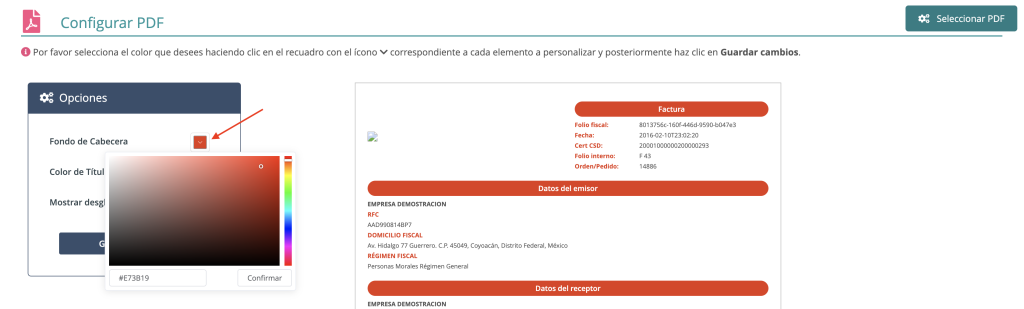
- Elige el color de los títulos, puedes escribir la clave del color o seleccionar un color de la paleta de colores.
Recomendación. Recuerda que el color de texto debe contrastar con el color que elegiste para el fondo de estos campos para que sea legible tu PDF.
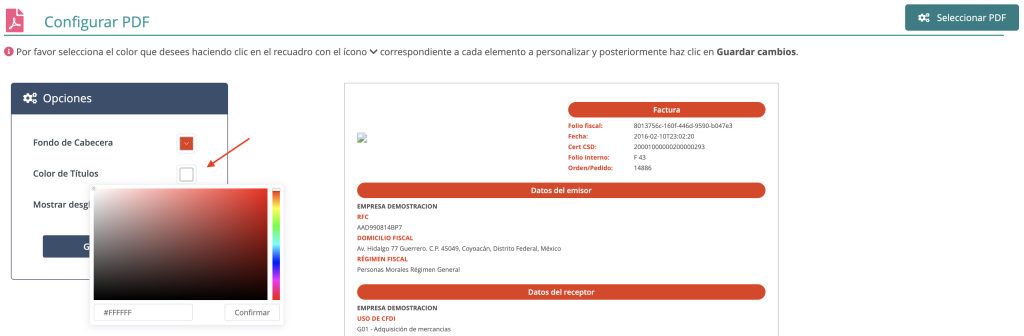
- Activa la opción “Mostrar desglose de impuestos” si deseas que se muestre el impuesto por cada concepto.
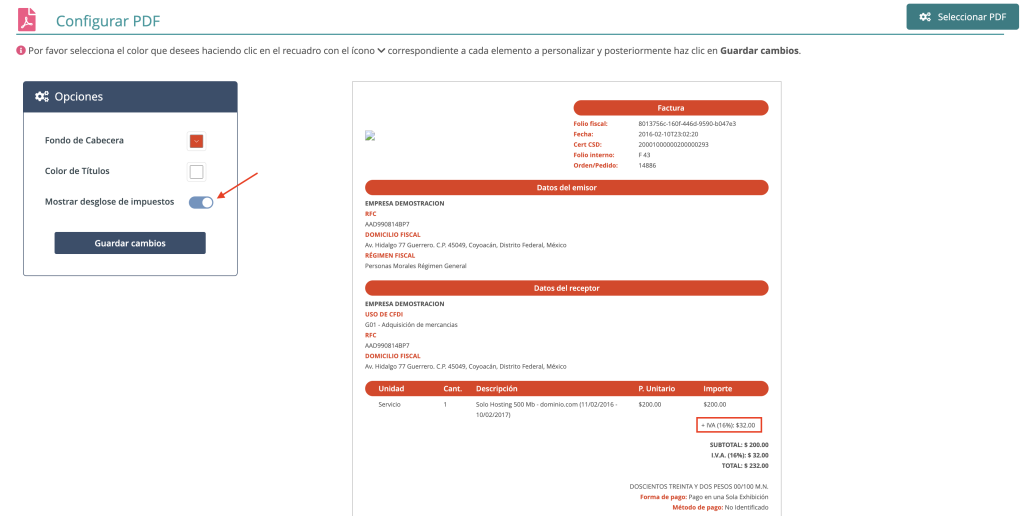
- Presiona en “Guardar cambios“.
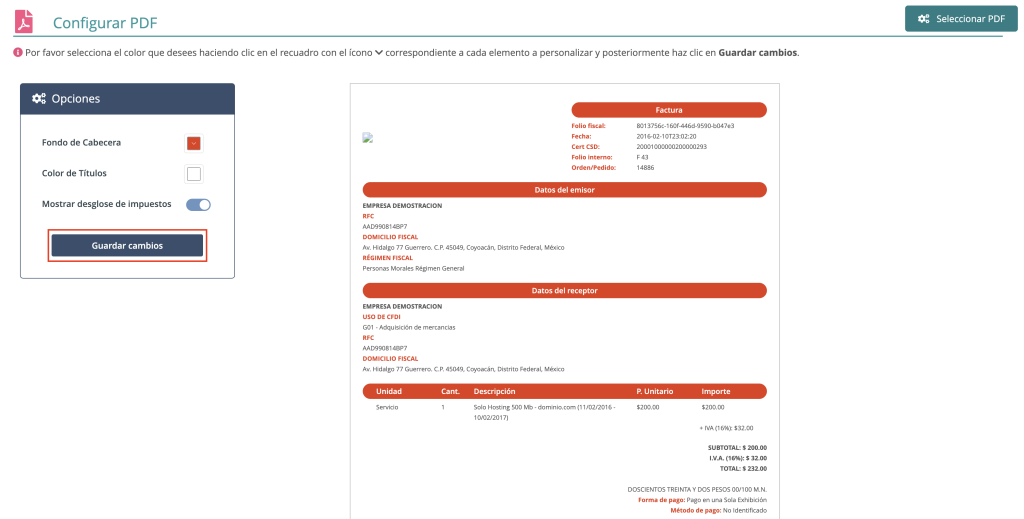
Si deseas cambiar o subir tu logotipo del PDF ve a Menú – Configuraciones – Detalles de tu empresa.
En la primer sección del formulario de “Detalles de tu empresa” aparece el campo de Logo de la cuenta (el tamaño debe ser 400 x 320 píxeles y el formato JPEG ó PNG). Presiona en “Elegir” y selecciona tu logotipo de tus archivos en tu computadora.
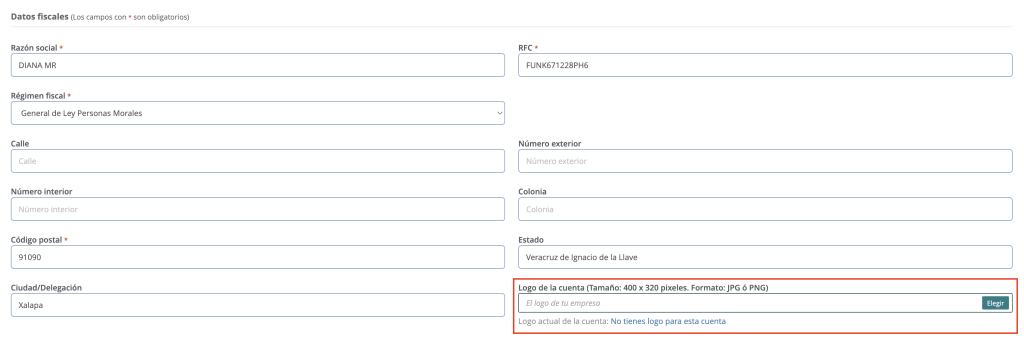
Atención. Al subir tu logotipo debes presionar en “Actualizar” para que el logotipo se quede guardado en tu cuenta y aparezca en el PDF de tu factura.
¿Cómo podemos mejorarlo?
¡Apreciamos tus comentarios!
Tus respuestas serán usadas para mejorar nuestro contenido.